
发布时间:2022-11-11 来源:win7旗舰版 浏览量:
电脑应该怎么才能够连接到蓝牙鼠标?小编今天就来教大家如何去使用蓝牙鼠标。
方法步骤
1.现在更多的小伙伴会选择使用一些无线设备,这样能够摆脱线的束缚,使用更加的方便,今天小编就来教大家如何去使用蓝牙鼠标。

2.首先我们需要打开鼠标的蓝牙开关,之后我们在电脑上面点击左下角的开始菜单,在里面我们点击一下齿轮图标,进入到设置页面。
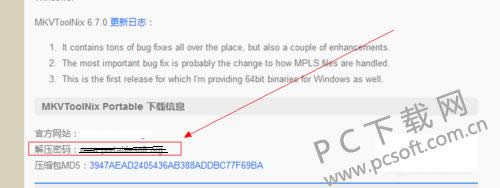
3.随后将会打开一个windows设置的页面,在里面我们找到设备的选项, 点击打开。
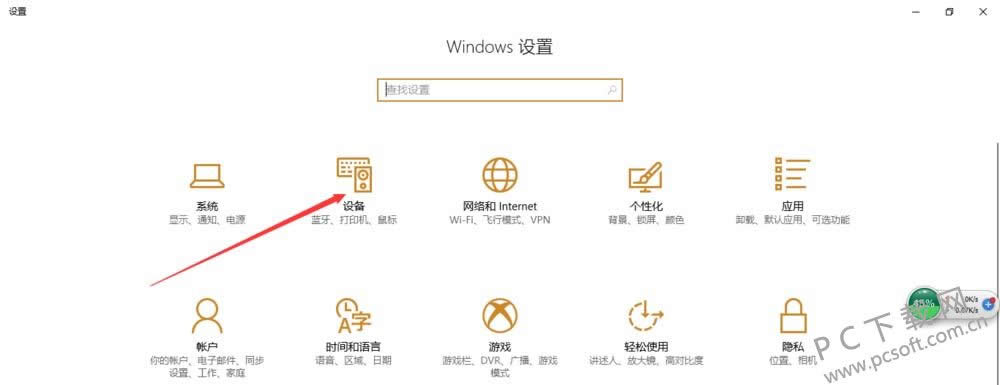
4.之后我们进入到设备设置页面,在左侧我们首先切换到蓝牙和其他设备这个项目,然后在右侧我们点击一下上方的添加蓝牙或其他设备。
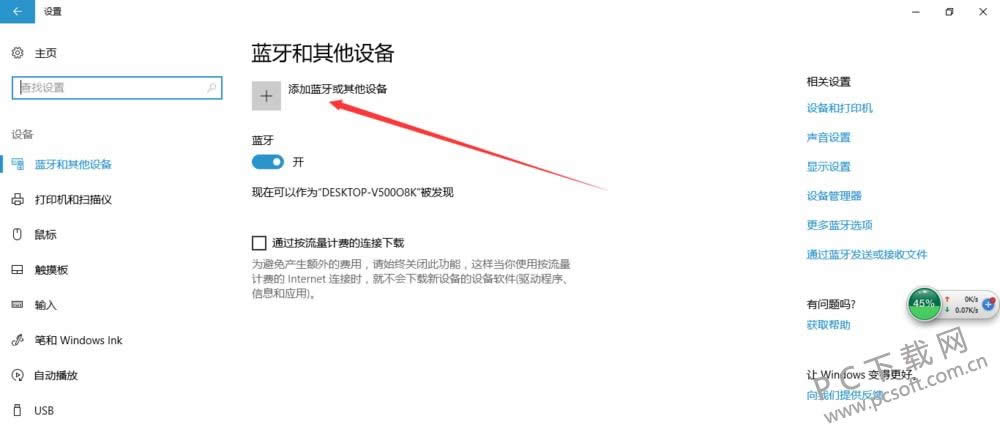
5.随后我们在打开的添加页面上点击蓝牙设备,然后在搜索到的蓝牙设备列表中找到蓝牙鼠标,点击一下连接上即可。
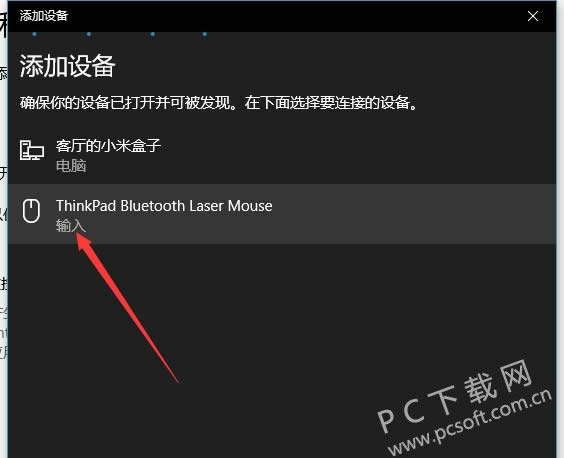
小编总结
以上就是蓝牙鼠标的连接和使用教程了,小伙伴们学会了没有?赶紧去连接使用吧。
如何去下载微博里面的视频?小编今天就来教大家如何去下载微博中看到的一些好玩的视频。方法步骤1.小伙
如何在电脑上面打开一个光盘映像的文件?小编今天就来教大家如何去打开一个iso格式的文件。方法步骤1
微信成语猜猜看尚书全部答案一览:1、千军万马 2、轰轰烈烈 3、学富五车 4、吃里扒外 5、强词夺
微信成语猜猜看御史答案大全:1、左右开弓 2、点到为止 3、半推半就 4、不堪回首 5、声东击西6